티스토리 뷰

작년 봄(2021)이었다. 당근마켓을 둘러보던 중 아주 눈에 띄는 흥미로운 물건을 하나 발견했다. 키보드 타입의 일체형PC라고 소개한 제품이었는데, 일본 기업이 만들었고, 키보드 모양 그대로인데, 얇고 가벼운 일체형PC였다. 사실 CPU 성능이 워낙 발전하여 ARM 프로세서에도 Windows를 올리는 세상이니까 뭐 별거있겠어 라는 생각이었다.
가격은 4만원으로 올라왔고, 망설임 없이 바로 구매했다. 판매자는 이 제품에 한글 Windows 10 Home 버전을 설치했고(최초 영문 Windows 10 Home이 설치되어 있었다고 한다. 일본 판매 버전은 자판이 일어가 각인되어 있고 일본 Windows 10이 설치되어 있다고 한다.
제조사는 일본의 Tekwind라는 회사이며, 2015년에 발표, 2016년 초부터 판매되었고, 현재 이 키보드PC 시리즈는 두번째 버전 이후 단종된 상태다. 제품 스펙은 다음과 같다. 스펙은 제조사 홈페이지(일어)를 한글로 번역한 것인데, 원래 한글이었다고 해도 무방할 정도로 이제 일본어 웹사이트 번역은 정말 자연스럽다.

우선 이 PC는 Windows 10 32Bit 버전이 올라가 있지만, CPU는 Intel ATOM Z3735F로, 흔히 스틱PC라고 하는 TV나 디스플레이어 USB로 꽂아 간단히 사용할 수 있는 기기에 저전력용 CPU로 알려져 있는 모델이다. 메모리는 2GB(DDR3 저전력형 버전), 스토리지는 32GB eMMC를 썼다. 공간 확장은 불가하지만, microSD 슬롯을 통해 최대 128GB까지 저장공간을 확보할 수 있다.
2개의 USB 2.0 A타입 단자와 3.5mm 헤어폰 단자, 내장 마이크도 있어서 음성으로 통화 가능하다. USB로 웹캠을 연결하면 화상회의도 가능하다. Bluetooth 4.0LE 지원, RJ45 Fast Ethernet을 지원하여 100Mbps 유선인터넷 가능하고, Wi-Fi는 802.11b/g/n까지 지원하여 2.4GHz 대역으로 연결 가능하다. 5V, 2A의 어뎁터로 전원을 공급하기 때문에 소비전력은 10W를 넘기지 않는다.
영상출력도 FullHD(1920x1080)이 가능한 HDMI포트와 아날로그 RGB VGA출력(1366x768)도 가능하다. 여기에 케이스 자체가 키보드(수출용은 영문자판, 일본 버전일 경우 일어자판)이며, 작지만 터치패드까지 있어서, 그냥 이 기기만 있고 전원 연결되면서 모니터 혹은 TV에만 연결하면 컴퓨터를 사용할 수 있다.
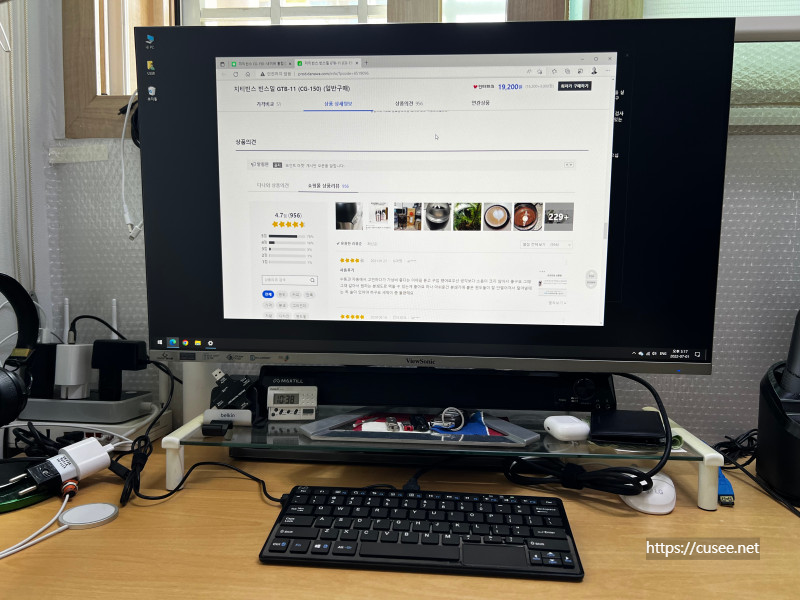
무게 288g이고 10키가 없는 키보드 사이즈다보니 작은 가방 또는 핸드백에도 들어갈 정도로 작다. 본체와 전원 어뎁터만 넣어 다니면 모니터가 될만한 대부분의 디스플레이에 연결해서 컴퓨터 사용이 가능하다. 다만, HDMI케이블이나 VGA케이블은 사정에 따라 필요할 수도 있지만.
일본기업이 만들어서인지, 어떻게 이런 기발한 생각을 한 것인지. 그리고 사용에 불편함이 없도록 정말 이 정도 성능의 일체형PC에 넣을 수 있는 대부분의 기능을 모두 넣어 놓은 것 같다. 한마디로 '변태'같은 일체형PC를 내놓은 것이다. 가격도 19,800엔(부가세 별도)면, 원화로 계산해도 20만원 조금 넘는 수준이라 비싸지도 않다.

당근마켓에서 구입할 때는 나도 모르게 신기해서 사버렸지만, 이내 용도를 발견했다. 업무용 보조PC로 사용했는데, 생각보다 도움이 되서 정말 만족하게 되었다. 사무실 환경이 폐쇄된 VPN 환경이고, 외부 서비스 지원을 위해 별도의 노트북이 사용되는데, 이 노트북 역할을 대신하게 된 것이다.
업무용 보조 노트북PC의 역할이 웹을 통한 서비스 접근과 단순한 엑셀표 추출과 검증 수준이었기 때문에, 노트북 대신 키보드PC를 이용하게 되었다. 노트북을 사용할 때는 업무용과 보조 업무용 2대의 노트북 관리로 부담이 되었으나, 키보드PC를 사용하면서 부담을 확 줄이게 되었다.
또한 사무실에서는 32인치 모니터에 영상전환 스위치를 구입해서 업무용 노트북 보조모니터와 키보드PC 모니터를 번갈아 가며 사용할 수 있는 환경으로 꾸몄더니 아주 적합한 업무 솔루션이 되었다. 지금은 이동 좌석제여서 모니터 스위치는 사용하고 있지 않지만 여전히 보관이나 관리 측면에서는 효율적이다. 회사 개인 물품함에 보관하여 업무 시에만 연결해서 사용한다.

키보드PC의 성능도 만족스럽다. ATOM CPU를 사용하는 저렴한 넷북이나 스틱PC의 수준보다 조금 더 나은 성능을 보여줘서, HD급 유투브 전체화면 재생도 무난하게 즐길 수 있다. 이 정도면 웬만한 영상 파일도 재생이 가능해서 집에서 TV연결해서 미디어 기기로 사용할 정도는 된다. 당근마켓에서 이 물건을 판매한 사람도 집에서 그런 용도로 사용했다고 한다.
Windows 10 Home 32Bit 버전에 2GB의 메모리여도 이렇게 가벼운 작업에는 버벅임이 없다는 것도 놀랍다. ATOM 프로세스를 사용하기에 발열로부터도 자유로워 키보드PC에는 쿨링팬도 없어 아무런 소리도 나지 않는다. 컴퓨팅 성능 자체는 아주 만족스러운 정도는 아니지만 그냥 일반 가정에서는 엔터테인먼트용으로도 '쓸만하다'라는 정도다.
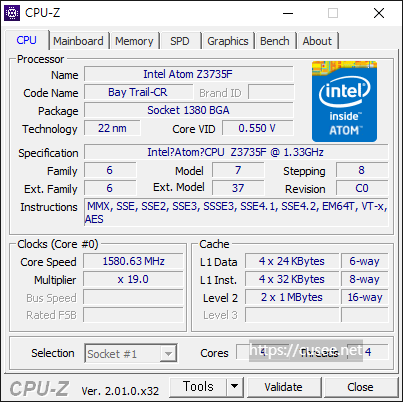
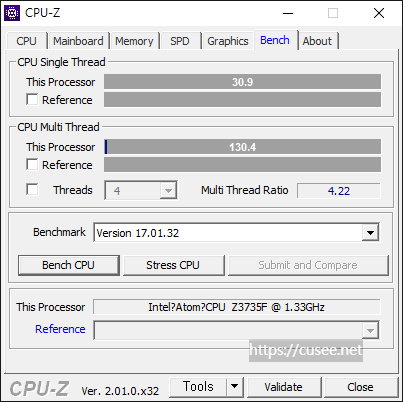
CPU-Z로 구동시킨 결과인데, Bench CPU 결과값은 참고하자. 이래뵈도 4코어 4스레드 제품으로, 펜티엄 CPU보다 코어나 스레드가 더 많은 쿼드코어 제품이다. 단순 코어수 비교만으로 성능을 판단하기는 힘들지만 Windows 10 버전을 구동시키는데는 아무런 문제가 없는 수준이어서 간단한 업무용, 가정용 엔터테인먼트용으로도 손색 없다.

그러나 이 제품이 장점만 있는 것은 아니다. 단점도 몇 가지 존재하는데, 키보드의 내구성이나 키감은 그렇게 좋지 못하다. 노트북 등에 채용하는 방식의 팬터그래프 키보드가 장착되어 있지만, 작동감이나 내구성은 그리 좋지 못하다. 특히 키캡의 내구성이 약한 편인데, 키보드 일체형의 단점이라고 할 수 있는 키보드 문제 발생 시 활용성은 확 떨어진다.
물론 유선 USB 키보드나 블루투스 키보드를 사용하면 되지만 역시 일체형PC의 장점은 사라진다. 이 제품은 단종되었고, 국내 A/S도 불가하기 때문에 키보드나 터치패드에 문제가 발생할 경우 별도의 키보드를 사용할 수 밖에 없다. 자주 이동하면서 사용해야 한다면 키캡 벗겨지는 부분도 신경써야 한다.

또 한가지 문제점은 CMOS 배터리가 교체하기 힘든 방식으로 되어 있다. 배터리 자체는 구할 수 있는 제품이지만, 메인보드와 연결을 위해서는 사진처럼 일부는 전기용접을 해야 한다. 배터리 수명을 다 해도 사용하는데 큰 어려움은 없지만, 그래도 배터리 교체는 어렵다.
사용하면서 접촉불량을 의심한 적이 있었는데, 갑자기 전원이 비정상적으로 잘 켜지지 않는 증상이 있었다. 전원 버튼을 약 2초 이상 누르고 있어야 켜지는데, 언젠가부터 비정상적으로 오랫동안 전원버튼을 누르고 있어도 켜지지 않았다. 그래서 본체를 열어 보려고 많이 알아봤지만 나사를 찾을 수 없었다.
결국 포기하고 청계천 전자제품 전문수리점에 맡겨 수리했다. 충격에 의해 메인보드 칩셋 하나의 납땜 부위가 떨어져 있어서 그 부분 납땜으로 다시 고정하면서 수리 완료되었는데, 수리점 사장님이 케이스를 어떻게 열었는지 알려주지 않았다. 그냥 나사 풀면 된다고만 얼버무렸는데... (나도 더 이상 묻지 않았다. 그러나 머지 않아 그 비법을 알게 되었다.)

키보드와 메인보드가 결속되어 있는 바닥케이스는 나사로 체결되어 있지 않았다. 상판(키보드)와 하판(메인보드 장착부)는 테두리 부분에 플라스틱 요철이 결속되는 방식이다. 위 배터리 사진의 케이스 부분에 요철이 보이는데 상하판이 그 요철을 통해 결속된다. 이 사실은 우연히 키보드PC를 떨어뜨리면서 상하판이 약간 벌어지면서 알게 되었다. 그래서 힘을 줘서 상하판을 1자 드라이버를 이용해서 분리가 되었다. 그러다가 실수로 요철 2개를 부러뜨리면서 지금은 상하판이 단단하게 결합되지는 않고 있다.

하판과 메인보드는 나사로 체결되어 있어서 모든 나사를 풀면 사진처럼 분리가 가능하다. 배터리를 교체하거나 청소를 할 목적이 아니라면 하판에서 메인보드를 분리할 일은 없다.
어쩌다 보니 제품 분해기가 되어 버렸는데, 키보드PC WP004는 저전력으로 모니터 또는 TV와 연결해서 PC업무를 볼 수 있는 훌륭한 솔루션이다. 가정용 홈엔터테인먼트 디바이스, 클라우드 기반의 오피스 업무용, 매장에서는 커다란 TV와 연결하여 간단히 만들 수 있는 DID(Digital Information Display)도 가능하다. 본체 자체에 키보드, 마우스 기능이 다 있으니 TV 뒷편이나 근처에 간단하게 배치해서 활용할 수 있다.
언제 단종된 것인지 정확하진 않지만, 키보드PC 2가 나왔다는 뉴스 이후에는 소식이 없는 것으로 봐서는 2018년 이전에 단종된 것으로 보이고, 흥행에는 성공하지 못한 것 같다. 한글자판이 없는 것으로 봐도 국내에는 정식으로 발매된 적은 없는 것 같고, 출시 소식만 있는 것으로 봐도 그렇게 인기를 끌지는 못한 것 같다.
일체형PC는 다량생산을 못하면 도태되는 시장의 특성상 이 제품은 키보드처럼 생긴 PC라는 정도의 작은 관심만 받고 조용히 사라진 것 같다.
[사용자를 위한 작은 팁]
국내에 사용자가 얼마나 있는지는 모르겠지만, Windows를 재설치 하는 과정에서 그래픽, 오디오, LAN 드라이버는 별도 설치해야 했는데, 삽질을 좀 했다. 그래서 이번 리뷰를 통해 간단하게 드라이버와 설치 순서를 공유하고자 한다.
아래 SOC_BYT_Win10_32.zip 파일 압축해제 후 먼저 설치한다.
그 다음은 다음 분할압축된 파일을 해제 후 설치한다.
다음은 LAN 드라이버 파일이다. 압축 후 해제해서 설치하면 된다.
끝.


